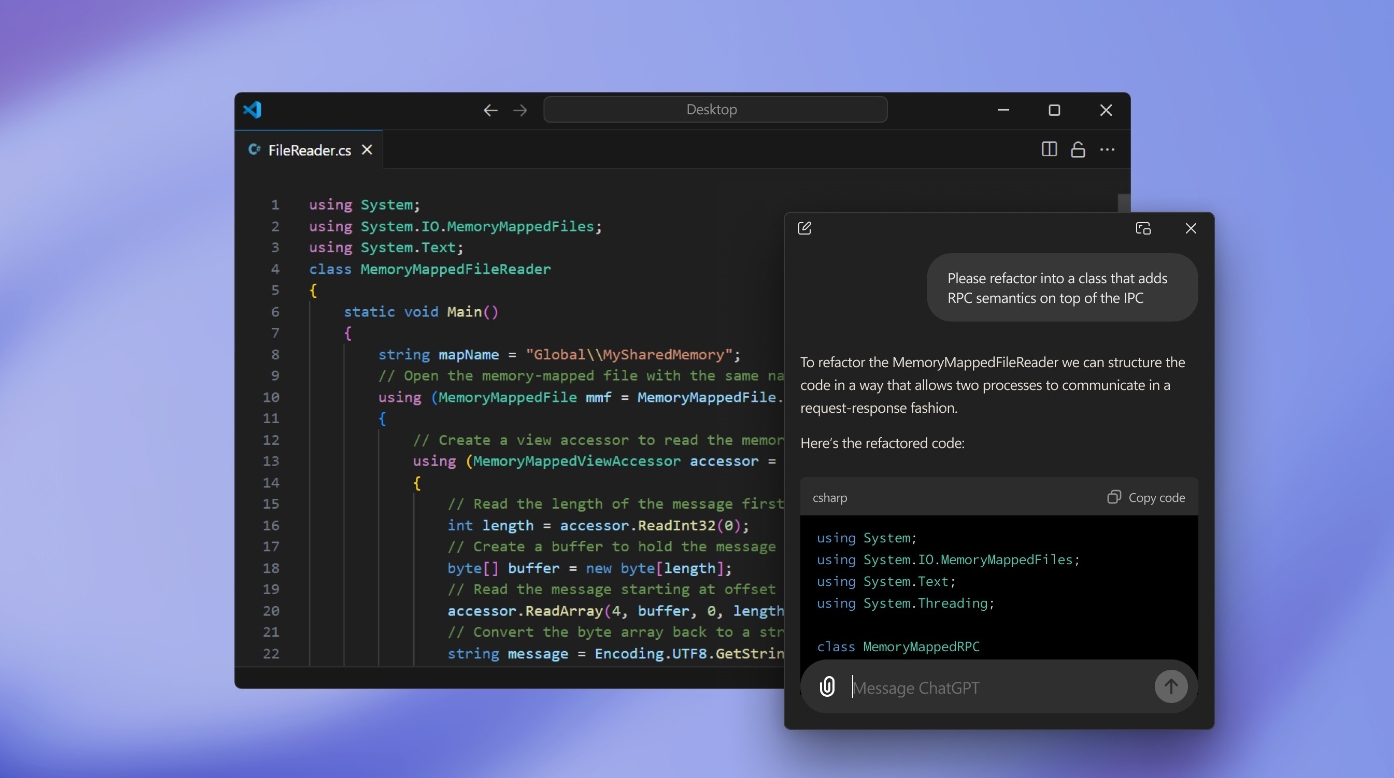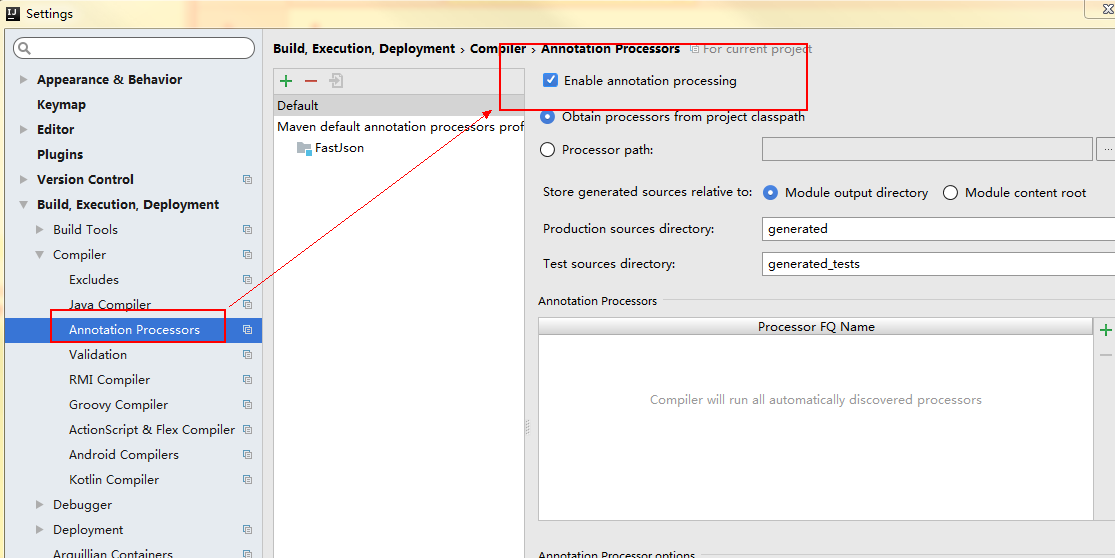1.引言
火柴人(Stick Figure)是一种极简风格的图形,通常由简单的线段和圆圈组成,却能生动地表达人物的姿态和动作。火柴人不仅广泛应用于动画、漫画和涂鸦中,还可以作为图形学、人工智能等领域的教学和研究工具。本文旨在介绍如何使用Python实现火柴人的设计与绘制,通过编程的方式,让读者了解火柴人背后的基本原理和实现方法。
2.准备工作
在开始实现火柴人之前,你需要确保已经安装了Python环境,并且熟悉基本的Python编程知识。此外,为了绘制图形,我们将使用matplotlib库,这是一个强大的绘图库,适用于生成各种静态、动态和交互式的图表。
你可以通过以下命令安装matplotlib:
bash复制代码
pip install matplotlib3.基础理论知识
火柴人的绘制主要依赖于几何图形的绘制和变换。具体来说,我们需要:
(1)定义关节:火柴人的关节包括头部、肩膀、肘部、手腕、臀部、膝盖和脚踝等。这些关节可以看作二维或三维空间中的点。
(2)绘制线段:根据关节的位置,绘制连接关节的线段,这些线段构成了火柴人的骨骼。
(3)添加圆形:在头部等关节处添加圆形,以表示关节。
(4)变换与动画:通过变换关节的位置,可以实现火柴人的动作和动画效果。
4.步骤详解
下面,我们将逐步介绍如何使用Python和matplotlib绘制火柴人。
(1)导入库
首先,我们需要导入matplotlib库中的pyplot模块:
python">import matplotlib.pyplot as plt
import numpy as np(2)定义关节位置
为了简单起见,我们先在二维平面上定义火柴人的关节位置。这里以一个简单的火柴人站立姿势为例:
python"># 定义关节位置
head = [0, 1]
torso = [0, 0]
left_shoulder = [-0.5, 0]
left_elbow = [-1, -0.5]
left_hand = [-1, -1]
right_shoulder = [0.5, 0]
right_elbow = [1, -0.5]
right_hand = [1, -1]
left_hip = [-0.5, -0.5]
left_knee = [-1, -1.5]
left_foot = [-1, -2]
right_hip = [0.5, -0.5]
right_knee = [1, -1.5]
right_foot = [1, -2] # 将关节位置存储在一个字典中
joints = { 'head': head, 'torso': torso, 'left_shoulder': left_shoulder, 'left_elbow': left_elbow, 'left_hand': left_hand, 'right_shoulder': right_shoulder, 'right_elbow': right_elbow, 'right_hand': right_hand, 'left_hip': left_hip, 'left_knee': left_knee, 'left_foot': left_foot, 'right_hip': right_hip, 'right_knee': right_knee, 'right_foot': right_foot
}(3)绘制火柴人
接下来,我们编写一个函数,根据关节位置绘制火柴人:
python">def draw_stick_figure(joints, ax): # 绘制身体 body_parts = [ ('torso', 'head'), ('torso', 'left_shoulder'), ('left_shoulder', 'left_elbow'), ('left_elbow', 'left_hand'), ('torso', 'right_shoulder'), ('right_shoulder', 'right_elbow'), ('right_elbow', 'right_hand'), ('torso', 'left_hip'), ('left_hip', 'left_knee'), ('left_knee', 'left_foot'), ('torso', 'right_hip'), ('right_hip', 'right_knee'), ('right_knee', 'right_foot') ] for start, end in body_parts: start_pos = np.array(joints[start]) end_pos = np.array(joints[end]) ax.plot([start_pos[0], end_pos[0]], [start_pos[1], end_pos[1]], 'k-') # 绘制头部 circle = plt.Circle(joints['head'], 0.1, color='black', fill=True) ax.add_patch(circle) # 绘制手部(可选) circle = plt.Circle(joints['left_hand'], 0.05, color='black', fill=True) ax.add_patch(circle) circle = plt.Circle(joints['right_hand'], 0.05, color='black', fill=True) ax.add_patch(circle) # 绘制脚部(可选) circle = plt.Circle(joints['left_foot'], 0.05, color='black', fill=True) ax.add_patch(circle) circle = plt.Circle(joints['right_foot'], 0.05, color='black', fill=True) ax.add_patch(circle)(4)绘制并显示图形
最后,我们创建一个图形对象,调用绘制函数,并显示结果:
python">def main(): fig, ax = plt.subplots() ax.set_aspect('equal') ax.axis('off') # 关闭坐标轴 draw_stick_figure(joints, ax) plt.show() if __name__ == "__main__": main()5.常见问题解答
(1)火柴人看起来扭曲或比例不对:这通常是由于关节位置定义不合理或线段连接错误导致的。检查关节位置和连接顺序是否正确。
(2)图形显示不全:确保设置ax.set_aspect('equal'),使得图形按等比例显示。
(3)如何添加动画效果:可以使用matplotlib的FuncAnimation类,通过不断更新关节位置来实现动画效果。
6.成果案例分享
通过上述步骤,你已经成功绘制了一个简单的火柴人。接下来,我们可以尝试更复杂的姿势和动画效果。例如,通过改变关节位置,实现火柴人的跳跃、行走等动作。
下面是一个简单的动画示例,展示火柴人从左到右移动的过程:
python">import matplotlib.animation as animation def update_position(frame, joints): # 这里我们简单地将火柴人向右移动 translation = 0.1 * frame for key in joints.keys(): joints[key][0] += translation return joints def animate(frame): global joints_anim joints_anim = update_position(frame, joints_anim) ax.clear() ax.set_aspect('equal') ax.axis('off') draw_stick_figure(joints_anim, ax) def main_animation(): fig, ax = plt.subplots() global joints_anim joints_anim = {key: value.copy() for key, value in joints.items()} # 复制初始关节位置 ani = animation.FuncAnimation(fig, animate, frames=100, interval=100) plt.show() if __name__ == "__main__": main_animation()7.案例代码示例
以下是完整的代码示例,包括所有步骤和注释:
python">import matplotlib.pyplot as plt
import numpy as np
import matplotlib.animation as animation # 定义关节位置
joints = { 'head': [0, 1], 'torso': [0, 0], 'left_shoulder': [-0.5, 0], 'left_elbow': [-1, -0.5], 'left_hand': [-1, -1], 'right_shoulder': [0.5, 0], 'right_elbow': [1, -0.5], 'right_hand': [1, -1], 'left_hip': [-0.5, -0.5], 'left_knee': [-1, -1.5], 'left_foot': [-1, -2], 'right_hip': [0.5, -0.5], 'right_knee': [1, -1.5], 'right_foot': [1, -2]
} # 将关节位置转换为numpy数组,以便进行数学运算
joints = {key: np.array(value) for key, value in joints.items()} # 绘制火柴人的函数
def draw_stick_figure(joints, ax): # 清除之前的绘图 ax.clear() # 设置坐标轴的比例和限制 ax.set_aspect('equal') ax.set_xlim(-2, 2) ax.set_ylim(-2.5, 1.5) # 定义身体部分和对应的颜色(可选) body_parts = [ ('torso', 'head', 'black'), ('torso', 'left_shoulder', 'black'), ('left_shoulder', 'left_elbow', 'black'), ('left_elbow', 'left_hand', 'black'), ('torso', 'right_shoulder', 'black'), ('right_shoulder', 'right_elbow', 'black'), ('right_elbow', 'right_hand', 'black'), ('torso', 'left_hip', 'black'), ('left_hip', 'left_knee', 'black'), ('left_knee', 'left_foot', 'black'), ('torso', 'right_hip', 'black'), ('right_hip', 'right_knee', 'black'), ('right_knee', 'right_foot', 'black') ] # 绘制火柴人的各个部分 for part in body_parts: start_joint, end_joint, color = part[0], part[1], part[2] if len(part) > 2 else 'black' ax.plot([joints[start_joint][0], joints[end_joint][0]], [joints[start_joint][1], joints[end_joint][1]], color=color, linewidth=2) # 显示网格(可选) ax.grid(True) # 创建图形和坐标轴
fig, ax = plt.subplots() # 初始化函数(用于动画)
def init(): draw_stick_figure(joints, ax) return [] # 返回空列表,因为我们没有需要更新的艺术家对象 # 动画更新函数
def update(frame): # 这里可以添加使火柴人移动或改变姿势的逻辑 # 例如,简单地旋转手臂或腿 # 但为了简化,我们在这里不改变关节位置 draw_stick_figure(joints, ax) return [] # 同样返回空列表 # 创建动画
ani = animation.FuncAnimation(fig, update, frames=100, init_func=init, blit=True, interval=100) # 显示图形
plt.show()请注意以下几点:
(1)我将关节位置转换为了numpy数组,以便在需要时进行数学运算(虽然在这个简单的例子中并没有用到)。
(2)在draw_stick_figure函数中,我添加了设置坐标轴比例和限制的代码,以及一个可选的网格显示。
(3)在body_parts列表中,我添加了颜色参数,但在这个例子中,我默认使用了黑色。你可以根据需要更改颜色。
(4)在update函数中,我没有改变关节位置,因此火柴人在动画中保持静止。你可以根据需要添加逻辑来改变火柴人的姿势或位置。
(5)我使用了FuncAnimation来创建动画,并设置了100帧和每帧之间的间隔为100毫秒。你可以根据需要调整这些参数。
运行这段代码将显示一个包含静止火柴人的窗口,并且由于动画的设置,它会每隔100毫秒重新绘制一次(尽管看起来是静止的,因为关节位置没有改变,感兴趣的读者朋友可以尝试改变关节位置)。